
LINE複数人トークとグループの違い。途中参加は?削除は?疑問を解決!
LINEは1対1でのやり取りはもちろん、複数の友だち同士で一斉に連絡を取り合うことができる点がとても魅力的なツールです。
複数人とトークをする場合、グループLINEを使う人が大半かと思いますが、実は、わざわざグループを作らなくても複数人で一斉にやり取りができる機能があるのです。
それが「複数人トーク」。何人かで連絡を取り合うという点においてはグループLINEと同じではあるのですが、仕様に多少の違いがあります。
そこで、「複数人トーク」と「グループトーク」の違いを押さえた上で、そのやり方や注意点について詳しく見ていきましょう。
Contents[OPEN]
LINE複数人トークとグループLINEの違いとは?
「グループLINE」は、グループを作成した上で参加メンバーを追加しますが、「複数人トーク」は、グループを作ることなくメンバーを追加できるので、一時的に連絡を取り合う場としてよく使われます。
複数の友だち同士で連絡を取り合うという意味では両方とも同じなのですが、参加可能な人数や機能にも違いがあります。
グループトークの場合は1つのグループに500人まで参加でき、「アルバム」や「ノート」といった機能があります。
しかし、複数人トークは参加人数が100人までで、「アルバム」や「ノート」といった機能はありません。
また、グループLINEの場合は、受けた招待を承認して初めてトークに参加できますが、複数人トークは承認が必要ありません。
仕様に多少の違いがあるため、用途に応じて使い分けると良いでしょう。
LINE複数人トークの始め方
それぞれの機能の違いが分かったところで、複数人トークのやり方を解説していきます。
トークルームを起動
まずトークルーム一覧ページの右上にあるアイコンを押します。
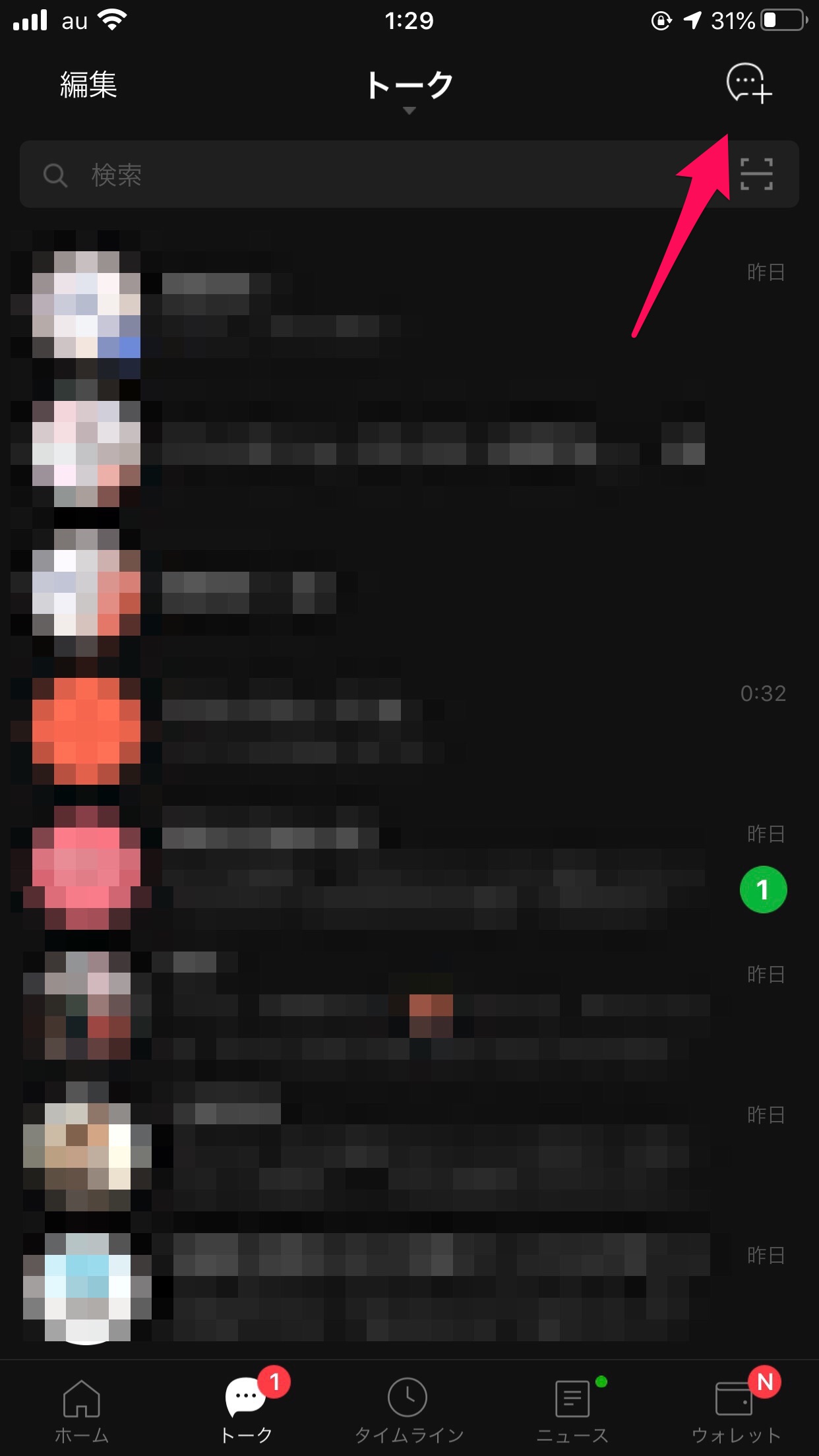
このアイコンは新規作成を意味しており、「トーク」「グループ」「オープンチャット」のどれを新規で作成するか選べます。今回はトークルームを新規で作成するので、一番左側にある「トーク」を選んで先に進みましょう。
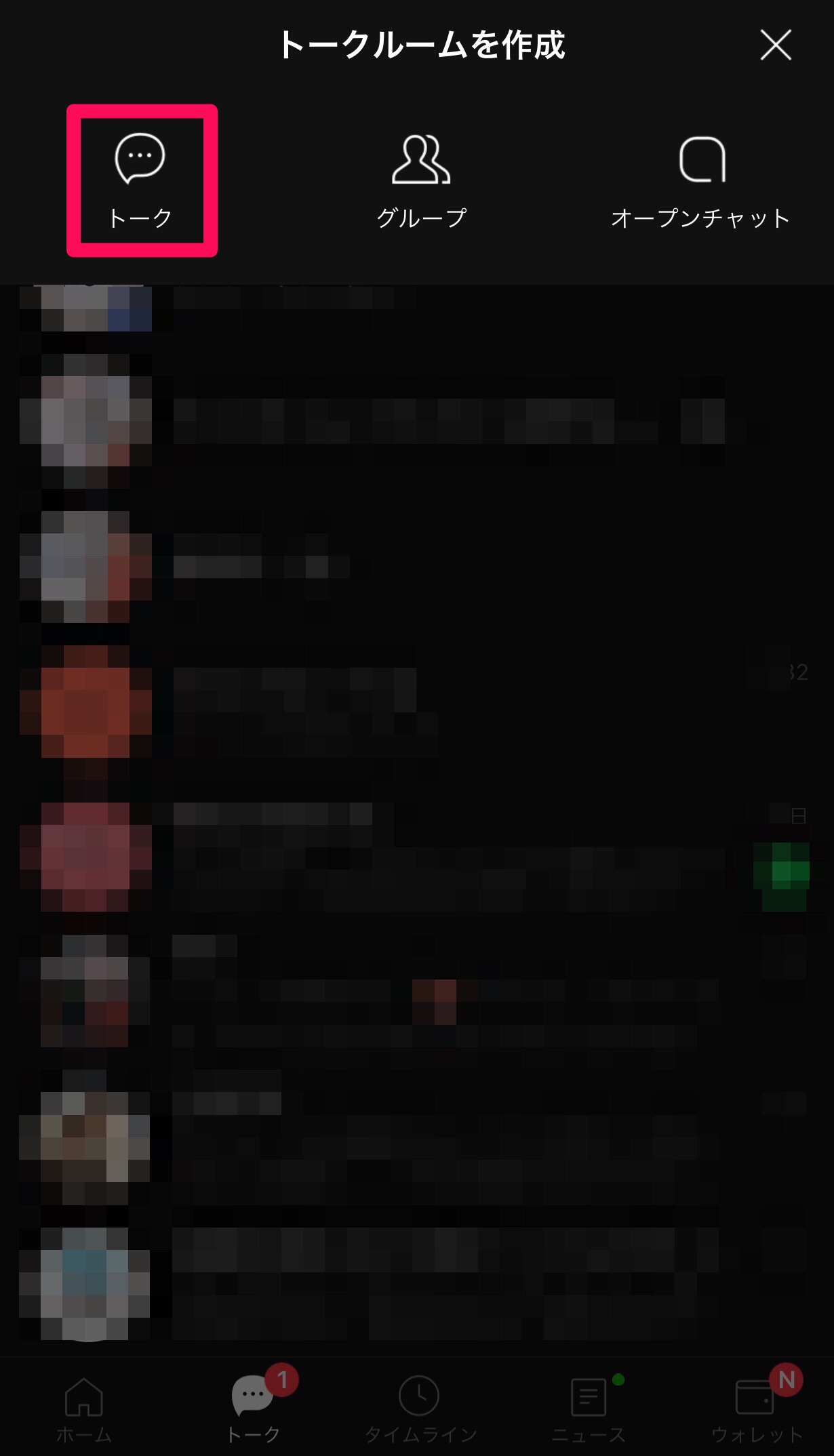
友だちを選んでメッセージを送信する
話したい友だちを全員選んだら「作成」を押します。
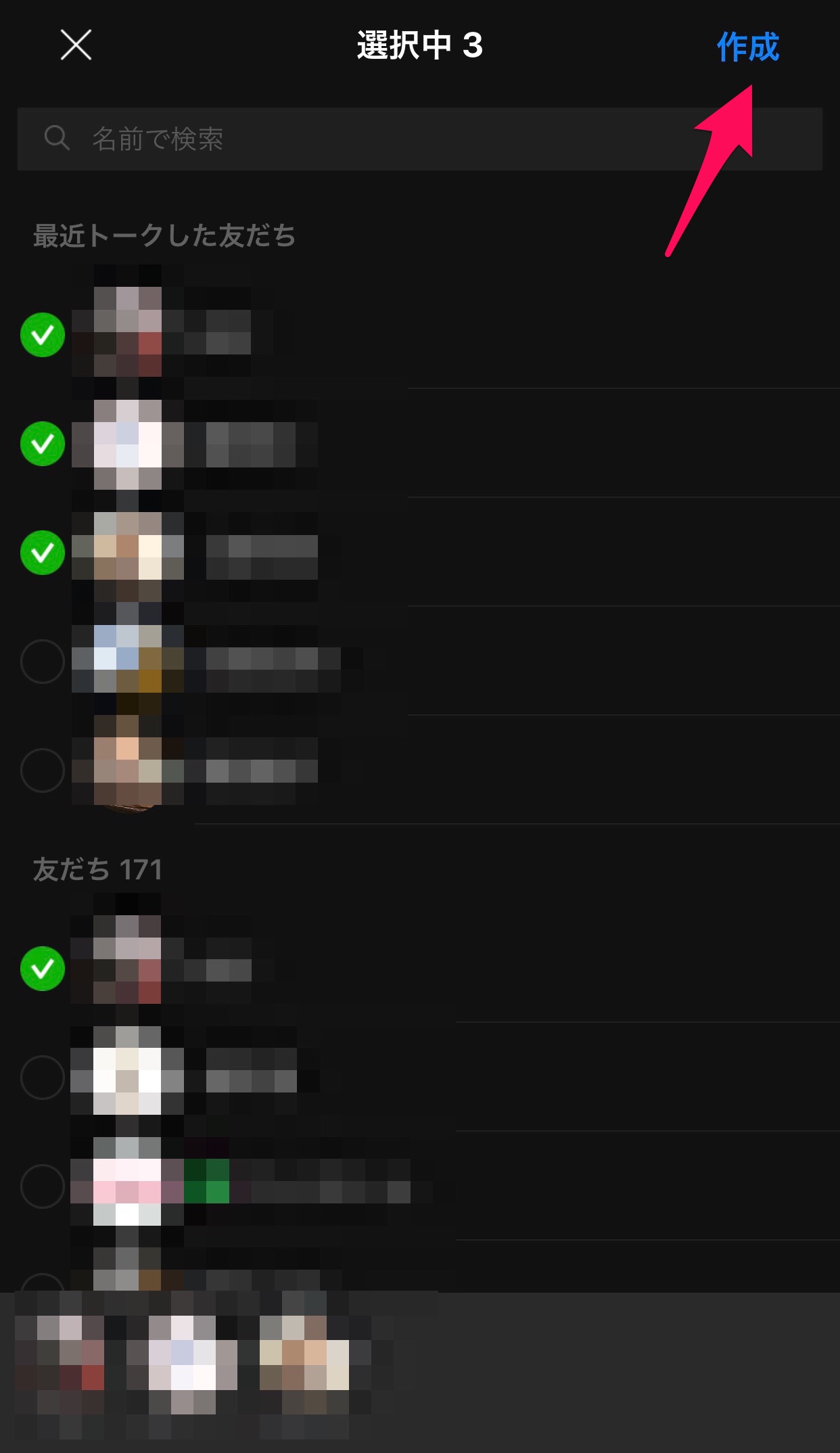
これでトークルームができたので、あとはメッセージを送信するだけです。
ちなみに、トークルームを作った段階ではメンバーに通知は行きません。メッセージを送信して初めて各メンバーに通知が行く仕様になっています。
途中参加も可能
途中でメンバーを追加することも可能です。メニューから「招待」を押します。
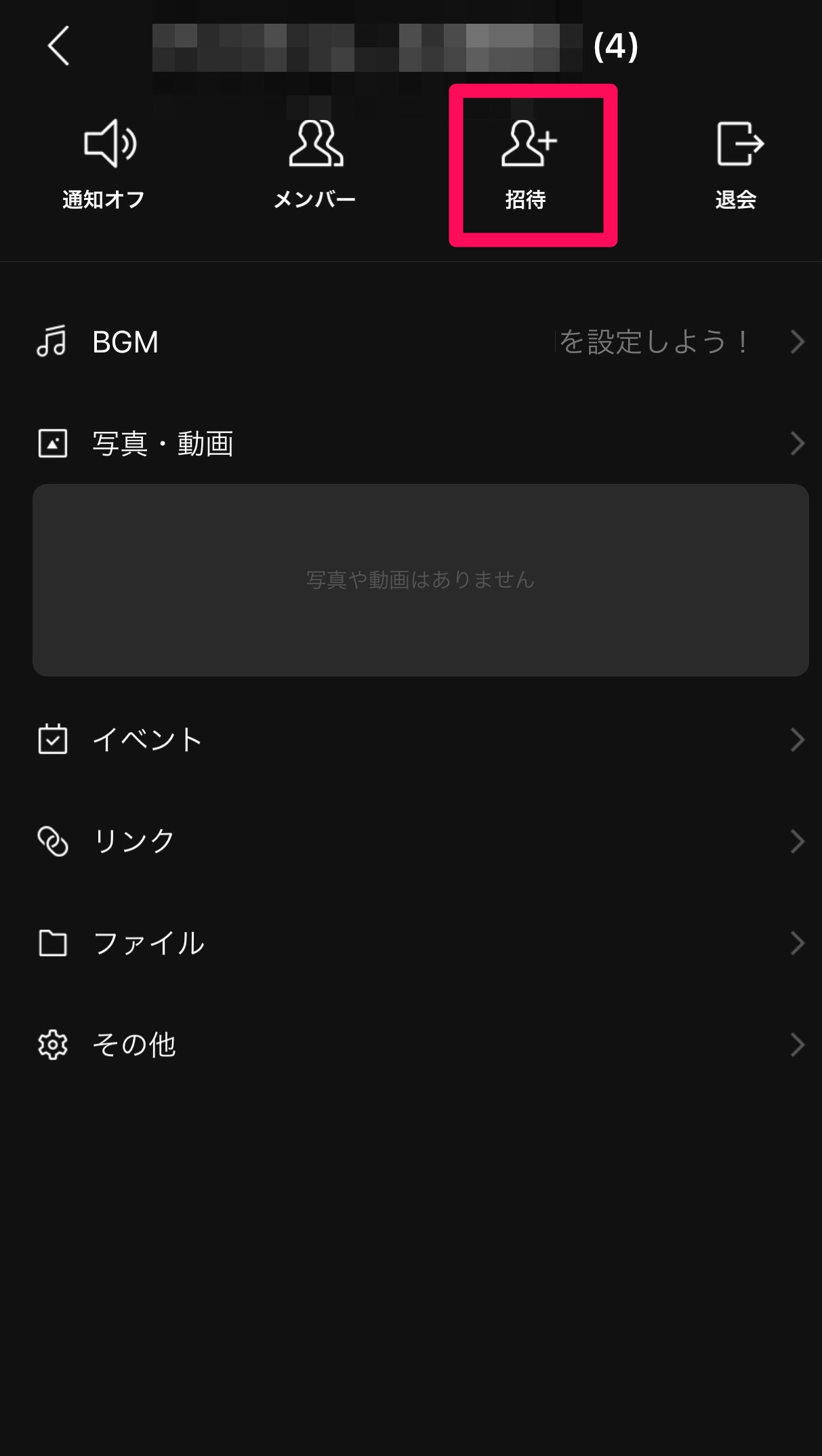
そして追加したい友だちを選んで、「招待」を押せば完了です。一度招待した友だちを後になって削除することはできないので、追加する際は間違えないように慎重に選びましょう。
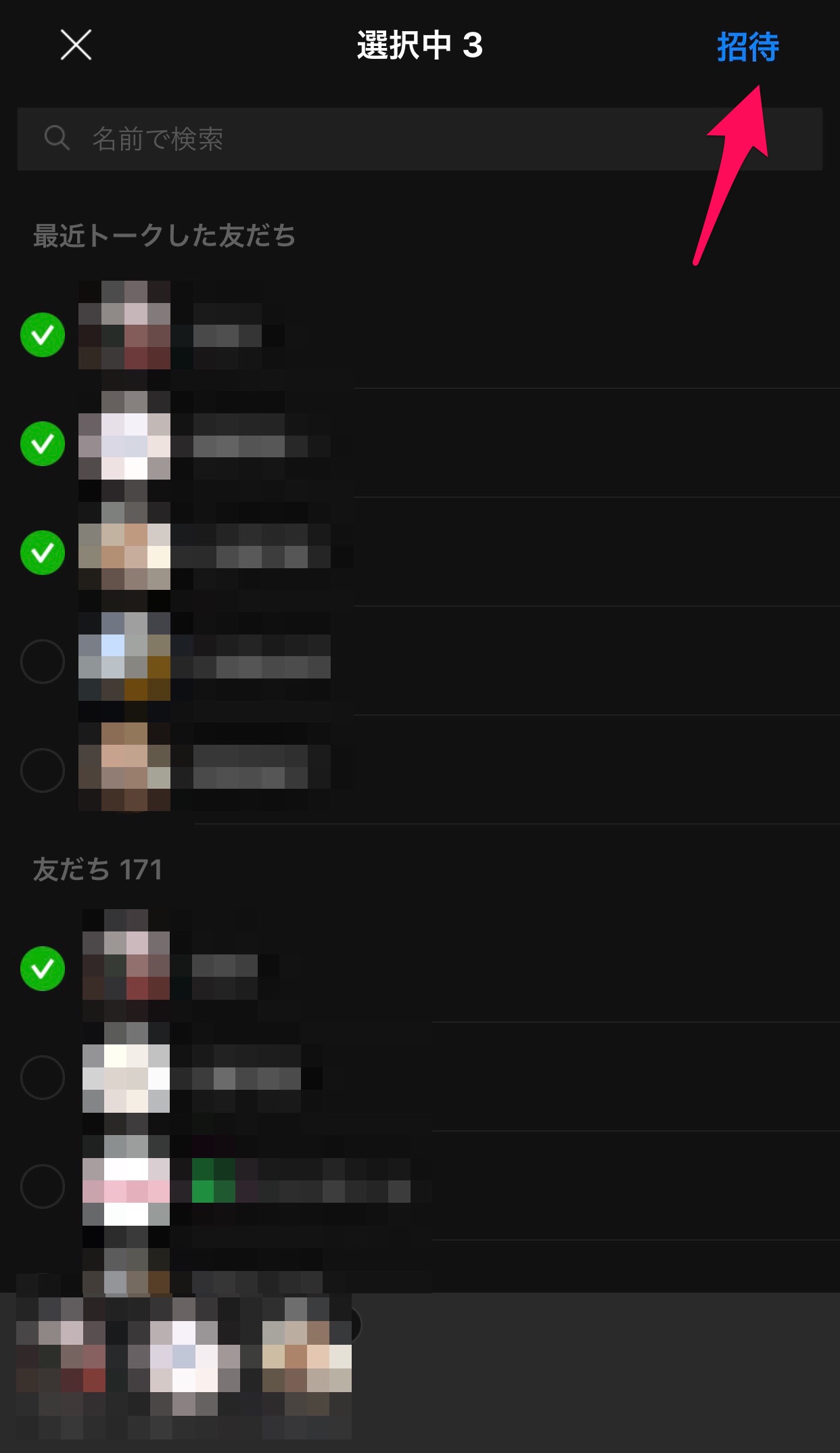
友だちの追加は、既に参加しているメンバーであれば誰でも可能です。友だちを新規で追加する場合は、念のため今いるメンバーに一言声をかけてからにすると良いでしょう。